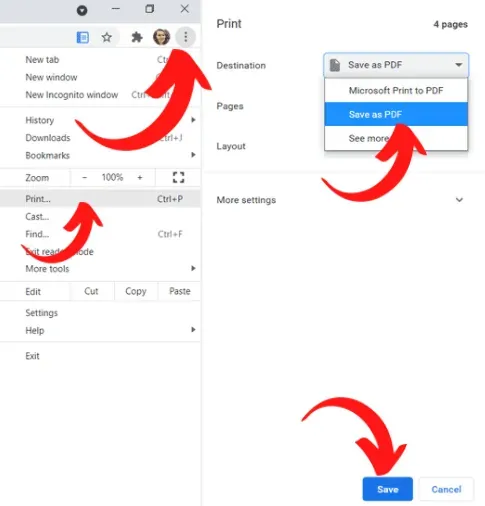Lorsqu’on navigue sur le web, il est facile de tomber dans des sujets fascinants. Parfois, on tombe sur une page web qu’on souhaite enregistrer sur son ordinateur. Bien sûr, on pourrait copier le texte ou même faire des captures d’écran.
Cliquez ou appuyez ici pour obtenir le meilleur outil de capture d’écran pour votre ordinateur . Mais prendre des captures d’écran d’une excellente page web peut être un projet long et compliqué. Au lieu de cela, vous pouvez faire le travail rapidement en exportant un site web au format PDF sur votre Mac ou votre ordinateur Windows.
Bien sûr, vous pourriez vous inquiéter de toutes ces publicités laides qui encombrent le fichier. Heureusement, nous savons comment éliminer ces publicités afin que vous puissiez vous concentrer sur le contenu qui vous a attiré. Nous avons même des instructions spécifiques pour les utilisateurs de Mac ou de Windows.
Comment enregistrer une page web sur Safari
Si vous souhaitez enregistrer la page web exactement telle qu’elle est, suivez ces étapes :
- Ouvrez d’abord Safari.
- Allez dans la barre de menu pour sélectionner Fichier .
- Faites défiler vers le bas et sélectionnez Exporter au format PDF .
- Vous verrez une nouvelle fenêtre contextuelle où vous pourrez renommer le fichier et choisir l’emplacement de l’enregistrement.
- Cliquez sur Enregistrer .
Ensuite, examinons comment nettoyer la page web avant d’enregistrer le fichier.
Comment enregistrer une page web sans publicités sur Safari
C’est une excellente astuce, surtout si vous prévoyez d’imprimer le PDF plus tard. Ou, si ce n’est pas le cas, cela crée une copie propre et simple qui est facile à lire. Vous ne serez pas distrait par de drôles de publicités pour des crèmes anti-mycoses ou autre chose que le web vous réserve.
- Ouvrez d’abord Safari .
- Cliquez ensuite sur Affichage .
- Appuyez sur Afficher le lecteur .
- À partir de là, allez dans Fichier .
- Sélectionnez Exporter au format PDF .
- Cliquez sur Enregistrer .
Maintenant, vous êtes prêt. En enregistrant via la vue lecteur, vous vous assurez que votre PDF est plus facile à lire plus tard. Lorsque vous ouvrez le PDF, il ressemblera à une série de pages. Dans l’ensemble, cela donne à votre document un aspect professionnel. De plus, il est très simple à naviguer.
Comment enregistrer une page web Google Chrome
C’est assez simple.
Pour commencer, cliquez simplement sur les trois points en haut à droite de votre écran. (Il se trouve à droite de votre icône.) À partir de là, cliquez sur Imprimer . Cela ouvrira un aperçu d’impression de la page qui vous intéresse.
À droite de Destination, cliquez sur la flèche déroulante et sélectionnez Enregistrer au format PDF . Ensuite, cliquez sur Enregistrer .

Maintenant, vous avez un PDF sans publicités enregistré sur votre ordinateur. Même si votre connexion Internet tombe, vous pouvez revenir à ce fichier pour un plaisir de lecture futur.
Enregistrer des fichiers pour un accès ultérieur est une excellente astuce. Mais sauvegardez-vous ces fichiers ?
Bien sûr, vous pourriez sauvegarder vos fichiers dans le cloud. Mais selon l’entreprise qui fournit le cloud, ce n’est peut-être pas un endroit de stockage sûr. Kim recommande son sponsor, IDrive .
De temps en temps, l’ordinateur sur lequel vous comptez peut vous abandonner. Non, ce n’est pas le matériel ou le logiciel : ce sont des virus malveillants ou même des rançongiciels qui prennent le contrôle de votre système. Imaginez un pirate informatique accédant à votre ordinateur et vous refusant l’accès à vos données jusqu’à ce que vous payiez une somme importante. Ne laissez pas votre ordinateur sans protection. Protégez vos données avec IDrive.
Économisez 90 % lorsque vous vous inscrivez sur IDrive.com et utilisez le code promo « Kim » lors de la commande.